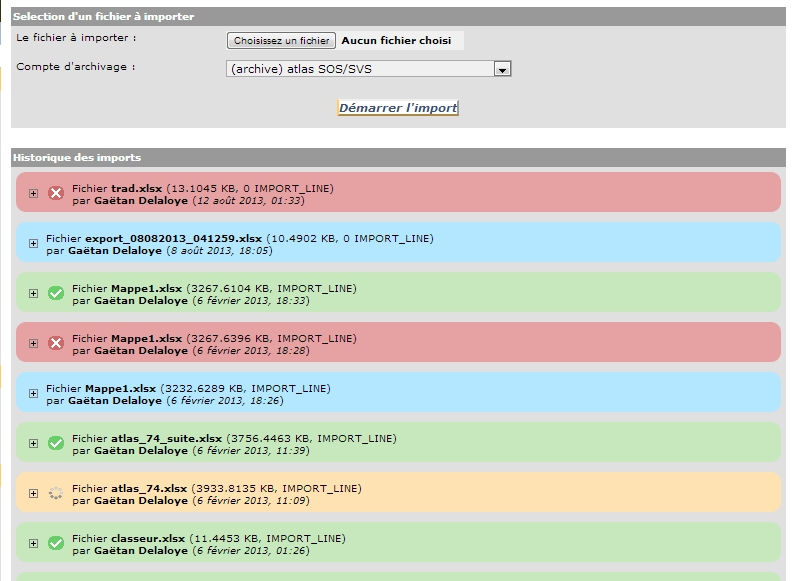Module d'import : Différence entre versions
| Ligne 1 : | Ligne 1 : | ||
| − | Le module d'import est accessible uniquement aux administrateurs et depuis le menu « Administration->Gestion du site->Importer un fichier » | + | Le module d'import est '''accessible uniquement aux administrateurs''' et depuis le menu «''' Administration->Gestion du site->Importer un fichier '''»<br> |
| + | Sous la séléction d'un fichier à importer, un historique des imports apparaît :<br> | ||
| + | [[Image:Import.jpg|frame|center]]La légende est la suivante<br>- En vert : import réussi (tout est importé)<br>- En orange : import réussi mais quelques lignes ont été perdues entre la validation et l’insertion (cela ne devrait jamais arriver mais c’est possible si quelqu'un fusionne un lieu-dit pendant l’import. Les lignes non insérées sont listées)<br>- En rouge : échec de l’import (rien n’est importé)<br>- En jaune : un import est en cours<br>- En bleu : un fichier a été transmis mais l’import n’a pas été démarré. (La personne est probablement en train de configurer l’import)<br> | ||
| − | + | Il faut donc choisir un fichier et un compte d’archive (pré-défini). Il faut ensuite passer par le module habituel pour réattribuer les données à un observateur. Cela permet de charger des données pour des personnes qui ne sont pas (encore) inscrite.<br> | |
| − | + | A l’étape suivante, un extrait du fichier lu est affiché (5 lignes). Il faut une ligne d’entête. Les formats XLS et XLSX sont supportés.<br> | |
| − | + | En dessous se trouve les champs supportés pour le moment<br> | |
| − | + | Il faut indiquer dans quelle colonne se trouve quoi et laisser à « ignorer » les colonnes inexistantes. S’il y a plusieurs colonnes avec la même info, il suffit d’indiquer la plus précise. Le système se débrouille de toute façon pour exploiter l’info la plus précise. Par exemple si vous donnez des coordonnées ET une commune, il va charger la donnée sur la coordonnée. Par contre si vous indiquez que la commune, il va charger sur le centre de la commune.<br> | |
| − | + | '''Il faut à minima : la localisation, l’espèce, l’effectif et la date'''. Il ne faut pas oublier de renseigner la troisième colonne quand c’est pertinent. Par exemple, il faut indiquer le système de coordonnée ou la langue du nom de l’espèce. | |
| − | + | La dernière ligne permet de choisir si la donnée doit être chargée « précise », associée au « Lieu-dit » ou à la « commune ». | |
| − | |||
| − | |||
| − | |||
| − | La dernière ligne permet de choisir si la donnée doit être chargée « précise », associée au « Lieu-dit » ou à la « commune ». | ||
Ensuite, le système valide tout le fichier et retourne les erreurs. Rien n’est inséré tant qu’il a des erreurs, il faut renvoyer le fichier corrigé jusqu'à ce que cela passe. | Ensuite, le système valide tout le fichier et retourne les erreurs. Rien n’est inséré tant qu’il a des erreurs, il faut renvoyer le fichier corrigé jusqu'à ce que cela passe. | ||
Version du 12 août 2013 à 17:31
Le module d'import est accessible uniquement aux administrateurs et depuis le menu « Administration->Gestion du site->Importer un fichier »
Sous la séléction d'un fichier à importer, un historique des imports apparaît :
La légende est la suivante
- En vert : import réussi (tout est importé)
- En orange : import réussi mais quelques lignes ont été perdues entre la validation et l’insertion (cela ne devrait jamais arriver mais c’est possible si quelqu'un fusionne un lieu-dit pendant l’import. Les lignes non insérées sont listées)
- En rouge : échec de l’import (rien n’est importé)
- En jaune : un import est en cours
- En bleu : un fichier a été transmis mais l’import n’a pas été démarré. (La personne est probablement en train de configurer l’import)
Il faut donc choisir un fichier et un compte d’archive (pré-défini). Il faut ensuite passer par le module habituel pour réattribuer les données à un observateur. Cela permet de charger des données pour des personnes qui ne sont pas (encore) inscrite.
A l’étape suivante, un extrait du fichier lu est affiché (5 lignes). Il faut une ligne d’entête. Les formats XLS et XLSX sont supportés.
En dessous se trouve les champs supportés pour le moment
Il faut indiquer dans quelle colonne se trouve quoi et laisser à « ignorer » les colonnes inexistantes. S’il y a plusieurs colonnes avec la même info, il suffit d’indiquer la plus précise. Le système se débrouille de toute façon pour exploiter l’info la plus précise. Par exemple si vous donnez des coordonnées ET une commune, il va charger la donnée sur la coordonnée. Par contre si vous indiquez que la commune, il va charger sur le centre de la commune.
Il faut à minima : la localisation, l’espèce, l’effectif et la date. Il ne faut pas oublier de renseigner la troisième colonne quand c’est pertinent. Par exemple, il faut indiquer le système de coordonnée ou la langue du nom de l’espèce.
La dernière ligne permet de choisir si la donnée doit être chargée « précise », associée au « Lieu-dit » ou à la « commune ».
Ensuite, le système valide tout le fichier et retourne les erreurs. Rien n’est inséré tant qu’il a des erreurs, il faut renvoyer le fichier corrigé jusqu'à ce que cela passe.